win10怎么添加数据保护 win10添加数据保护教程
- 更新日期:2024-08-05 18:43:14
- 来源:互联网
win10系统自带多重安全保护机制,包含数据保护等,用户如果添加数据保护的话,可以有效保护相关文件的安全,避免病毒攻击。那么win10怎么添加数据保护呢?你先打开高级系统设置,切换到高级选项卡后点击性能设置按钮,接着再切换到数据执行保护选项卡,点选第二项,然后点击添加按钮,将想要设置的文件夹添加进来就可以了。
win10怎么添加数据保护
win10官方原版下载地址:点击立即下载
1、找到此电脑,右键点击属性
2、点击高级系统设置
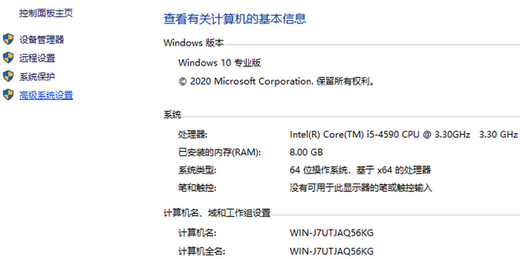
3、进入高级页面,点击性能框内设置
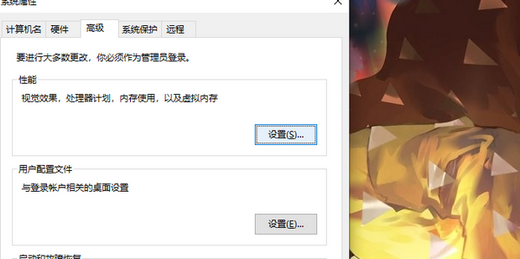
4、点击数据执行保护

5、勾选为除下选定程序之外的所有程序和服务启用
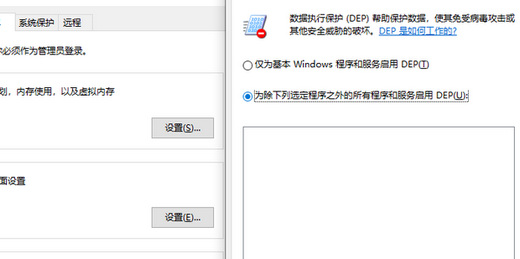
6、点击下方的添加
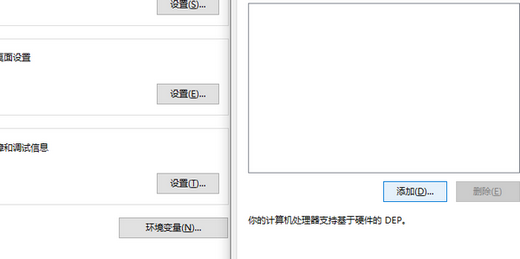
7、选定文件夹,点击打开

8、最后点击确定即可
以上就是win10怎么添加数据保护 win10添加数据保护教程的内容了。
相关下载
更多教程
更多- 最新
- 热门
- 02-09夸克浏览器网页版入口在哪里 夸克浏览器网页版入口分享
- 02-10夸克浏览器官方网站入口 夸克浏览器在线打开网页版
- 07-11饥荒指令代码大全一览 饥荒指令代码大全分享
- 02-08夸克浏览器官网入口 夸克浏览器网页版入口官网
- 07-11巨量百应登录入口官网 巨量百应登录入口网址分享
- 07-08夸克浏览器网页版入口网址 夸克浏览器网站免费进入














